System Center 2016 - Service Manager로 환경 업그레이드
데이터 웨어하우스 작업 또는 워크플로가 실행 중인 경우 System Center 2016 - Service Manager로의 업그레이드를 시작할 수 없습니다. 이 섹션의 절차에 따라 데이터 웨어하우스 관리 서버를 업그레이드하기 전에 데이터 웨어하우스 작업 일정을 중지하고 해당 일정이 완료될 때까지 기다릴 수 있습니다. Service Manager 관리 서버를 업그레이드하기 전에 셀프 서비스 포털이 설치된 경우 중지한 다음, 업그레이드를 시작하기 전에 실행 중인 워크플로가 완료될 때까지 10분 동안 기다립니다.
System Center 2016 - Service Manager로 업그레이드하려면 다음 섹션의 절차를 완료합니다.
업그레이드 준비
Service Manager 데이터 웨어하우스 데이터베이스 복원의 경우 데이터 웨어하우스를 설치한 후 보고 데이터베이스도 복원해야 합니다.
System Center 2012 R2 - Service Manager를 System Center 2016으로 업그레이드할 때 System Center 구성 요소의 업그레이드 시퀀스를 참조하세요.
Service Manager 2016 및 Service Manager 2012 R2를 다른 Service Manager 구성 요소와 혼합하지 마세요. 모두 동일한 버전을 사용해야 합니다. 예를 들어 셀프 서비스 포털과 Service Manager 관리 서버 모두 동일한 버전을 사용해야 합니다.
Service Manager 2012 R2에서 Service Manager 2016으로 업그레이드하는 경우 Active Directory 커넥터에 대해 Active Directory 그룹 확장을 사용하거나 사용하지 않도록 설정해서는 안 됩니다.
즉, 꺼져 있으면 꺼두고 켜진 경우 커넥터가 처음으로 실행될 때까지 계속 유지합니다. 아래 스크린샷을 참조하세요. 이는 업그레이드 후 Active Directory 커넥터가 처음 실행되는 경우에만 적용됩니다. Active Directory 커넥터 동기화가 처음 완료된 후 Active Directory 그룹 확장 워크플로에 대한 기본 설정을 변경할 수 있습니다.
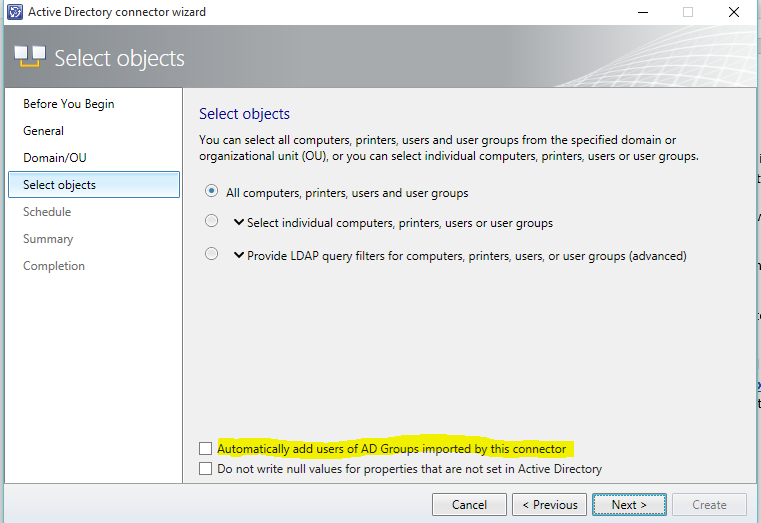
업그레이드를 위해 Service Manager 2012 R2 준비
이 문서에서는 업그레이드를 위해 System Center 2012 R2 - Service Manager 환경을 준비하는 방법을 설명합니다. 이를 위해 데이터 웨어하우스 관리 서버를 업그레이드하는 다음 절차를 수행하십시오.
실행 중인 데이터 웨어하우스 작업을 나열하고 사용하지 않도록 설정합니다.
데이터 웨어하우스 작업이 실행을 중지했는지 확인합니다.
데이터 웨어하우스 작업이 완료되면 데이터 웨어하우스 관리 서버의 업그레이드를 시작합니다.
데이터 웨어하우스가 업그레이드된 후 첫 번째 Service Manager 관리 서버에서 다음 절차를 수행합니다.
10분 동안 기다린 다음 Service Manager 관리 서버의 업그레이드를 시작합니다.
Windows PowerShell cmdlet을 사용하여 데이터 웨어하우스 작업을 나열하고 사용하지 않도록 설정합니다.
데이터 웨어하우스 관리 서버를 호스트하는 컴퓨터에서 시작을 선택하고, 모든 프로그램을 선택하고, Microsoft System Center 2012 R2를 선택하고, Service Manager 셸을 선택합니다.
다음 명령을 입력한 다음 각 명령 다음에 Enter 키를 누릅니다.
Set-ExecutionPolicy -force RemoteSignedcd (Get-ItemProperty -path 'HKLM:\SOFTWARE\Microsoft\Microsoft Operations Manager\3.0\Setup\').InstallDirectory Import-Module .\Microsoft.EnterpriseManagement.Warehouse.Cmdlets.psd1cd 'C:\Program Files\Microsoft System Center 2012 R2\Service Manager' Import-Module .\Microsoft.EnterpriseManagement.Warehouse.Cmdlets.psd1get-scdwjob | ? {$_.Name -match 'Extract_'} | foreach {Disable-SCDWJobSchedule -JobName $_.Name}데이터 웨어하우스 작업 목록이 표시됩니다.
데이터 웨어하우스 작업의 실행이 중지되었는지 확인
Service Manager 콘솔에서 데이터 웨어하우스를 선택합니다.
데이터 웨어하우스 창에서 데이터 웨어하우스를 확장하고 데이터 웨어하우스 작업을 선택합니다.
데이터 웨어하우스 작업 창에서 각 데이터 웨어하우스 작업에 대한 상태 열을 확인합니다. 각 작업의 상태가 시작되지 않음으로 나열되면 다음 절차로 진행하여 셀프 서비스 포털을 중지합니다. 사용자 환경에 셀프 서비스 포털이 없는 경우 업그레이드 프로세스를 시작할 수 있습니다.
MPSync 작업 실패 방지
DWRepository 데이터베이스에서 아래 SQL 스크립트를 실행하여 DWRepository 데이터베이스의 팩트 테이블에 있는 기본 키에 대한 제약 조건을 삭제 및 추가하는 SQL 스크립트를 가져와서 문제를 수정합니다.
;WITH FactName AS ( select w.WarehouseEntityName from etl.WarehouseEntity w join etl.WarehouseEntityType t on w.WarehouseEntityTypeId = t.WarehouseEntityTypeId where t.WarehouseEntityTypeName = 'Fact' ),FactList AS ( SELECT PartitionName, p.WarehouseEntityName, RANK() OVER ( PARTITION BY p.WarehouseEntityName ORDER BY PartitionName ASC ) AS RK FROM etl.TablePartition p join FactName f on p.WarehouseEntityName = f.WarehouseEntityName ) , FactPKList AS ( SELECT f.WarehouseEntityName, a.TABLE_NAME, a.COLUMN_NAME, b.CONSTRAINT_NAME, f.RK, CASE WHEN b.CONSTRAINT_NAME = 'PK_' + f.WarehouseEntityName THEN 1 ELSE 0 END AS DefaultConstraints FROM FactList f JOIN INFORMATION_SCHEMA.KEY_COLUMN_USAGE a ON f.PartitionName = a.TABLE_NAME JOIN INFORMATION_SCHEMA.TABLE_CONSTRAINTS b ON a.CONSTRAINT_NAME = b.CONSTRAINT_NAME AND b.CONSTRAINT_TYPE = 'Primary key' ) , FactWithoutDefaultConstraints AS ( SELECT a.* FROM FactPKList a LEFT JOIN FactPKList b ON b.WarehouseEntityName = a.WarehouseEntityName AND b.DefaultConstraints = 1 WHERE b.WarehouseEntityName IS NULL AND a.RK = 1 ) , FactPKListStr AS ( SELECT DISTINCT f1.WarehouseEntityName, f1.TABLE_NAME, f1.CONSTRAINT_NAME, F.COLUMN_NAME AS PKList FROM FactWithoutDefaultConstraints f1 CROSS APPLY ( SELECT '[' + COLUMN_NAME + '],' FROM FactWithoutDefaultConstraints f2 WHERE f2.TABLE_NAME = f1.TABLE_NAME ORDER BY COLUMN_NAME FOR XML PATH('') ) AS F (COLUMN_NAME) ) SELECT 'ALTER TABLE [dbo].[' + f.TABLE_NAME + '] DROP CONSTRAINT [' + f.CONSTRAINT_NAME + ']' + CHAR(13) + CHAR(10) + 'ALTER TABLE [dbo].[' + f.TABLE_NAME + '] ADD CONSTRAINT [PK_' + f.WarehouseEntityName + '] PRIMARY KEY NONCLUSTERED (' + SUBSTRING(f.PKList, 1, LEN(f.PKList) -1) + ')' + CHAR(13) + CHAR(10) FROM FactPKListStr f
System Center 2016 - Service Manager로 업그레이드
다음 절차를 사용하여 Service Manager 환경을 System Center 2016 - Service Manager로 업그레이드합니다. 이러한 절차에는 데이터 웨어하우스 관리 서버, Service Manager 관리 서버 및 Service Manager 콘솔을 업그레이드하는 단계가 포함됩니다.
Service Manager 셀프 서비스 포털 업그레이드
Service Manager 셀프 서비스 포털 업그레이드 문서에 설명된 지침을 참조하세요. 일부 업그레이드 시나리오에서는 관리 서버를 업그레이드할 때 셀프 서비스 포털도 업그레이드됩니다. 이러한 경우 업그레이드하기 전에 패치를 적용해야 합니다.
사용자 지정 개발을 위한 업그레이드 단계
System Center 2016 - Service Manager 릴리스를 통해 제품이 .NET 4.5.1을 지원하도록 이동했습니다. 몇 가지 종속성을 중단하려면 .NET 4.5.1로의 이동을 지원하는 도구 집합이 필요하며 어셈블리 간에 클래스가 이동하게 되었습니다. 따라서 Service Manager 2016으로 업그레이드하면 사내 또는 타사(타사)에서 만든 사용자 지정 솔루션이 중단됩니다. 이 문제가 발생하지 않도록 사용자 지정 솔루션을 업그레이드하는 단계를 참조하세요.
데이터 웨어하우스 관리 서버 업그레이드
다음 절차에 따라 데이터 웨어하우스 관리 서버를 업그레이드할 수 있습니다.
Important
계속하기 전에 데이터 웨어하우스 작업을 중지했는지 확인합니다.
데이터 웨어하우스 관리 서버를 업그레이드하려면 다음 단계를 수행합니다.
Administrators 그룹의 구성원인 계정을 사용하여 데이터 웨어하우스 관리 서버를 호스트할 컴퓨터에 로그인합니다. 또한 이 계정은 로컬 관리자여야 합니다.
Service Manager 설치 미디어에서 Setup.exe 두 번 클릭하여 Service Manager 설치 마법사를 시작합니다.
Microsoft System Center 2016 페이지에서 Service Manager 데이터 웨어하우스 관리 서버 업그레이드를 선택합니다.
업그레이드 준비 페이지에서 System Center 2016 - Service Manager 업그레이드 가이드에서 적절한 섹션을 읽었음을 나타내는 두 항목을 선택하고 다음을 선택합니다.
제품 등록 페이지에서 상자에 적절한 정보를 입력합니다. Microsoft 소프트웨어 사용 조건을 읽습니다. 해당하는 경우 사용권 계약 조건을 읽고 이해하고 동의한 경우를 선택하고 다음을 선택합니다.
시스템 검사 결과 페이지에서 필수 구성 요소 검사가 통과되었거나 최소한 경고와 함께 전달되었는지 확인하고 다음을 선택합니다.
OLAP 큐브용 Analysis Service 구성 페이지의 데이터베이스 서버 상자에 SSAS(SQL Server Analysis Services) 데이터베이스를 호스트할 서버의 컴퓨터 이름을 입력한 다음 탭 키를 누릅니다. SQL Server 인스턴스 상자에 기본값이 나타나면 다음을 선택합니다.
Important
데이터 웨어하우스 관리 서버를 호스트하는 컴퓨터가 아닌 컴퓨터에 SSAS를 설치하는 경우 사용자 환경에 방화벽이 있는 경우 적절한 방화벽 포트가 열려 있는지 확인해야 합니다. 자세한 내용은 System Center 2016 - Service Manager에 대한 계획 가이드의 System Center 2016 - Service Manager에 대한 포트 할당을 참조하세요.
Analysis Services 자격 증명 구성 페이지에서 계정의 사용자 이름, 암호 및 도메인을 지정하고 자격 증명 테스트를 선택합니다. 자격 증명이 수락되었다는 메시지가 표시되면 다음을 선택합니다.
진단 및 사용 현황 데이터 페이지에서 Service Manager 진단 및 사용량 현황 데이터를 Microsoft와 공유하기 위한 기본 설정을 나타냅니다. 옵션으로 System Center Service Manager에 대한 개인정보처리방침을 선택하고 다음을 선택합니다.
Microsoft 업데이트를 사용하여 컴퓨터를 안전하고 최신 상태로 유지하는 데 도움이 되도록 Microsoft 업데이트를 사용하여 Service Manager 업데이트를 확인하는 기본 설정을 지정하고 다음을 선택합니다.
구성 요약 페이지에서 제공된 정보를 읽고, 정확한 경우 설치를 선택합니다.
업그레이드가 성공적으로 완료된 페이지에서 암호화 키를 이미 백업한 경우 암호화 백업 또는 복원 마법사 열기 확인란의 선택을 취소하고 닫기를 선택합니다.
Service Manager 관리 서버 업그레이드
Service Manager 관리 서버를 업그레이드하려면 다음 절차를 따르세요.
Service Manager 관리 서버를 업그레이드하려면 다음 단계를 수행합니다.
관리자 그룹의 구성원인 계정을 사용하여 Service Manager 관리 서버를 호스트할 컴퓨터에 로그인합니다.
Service Manager 설치 미디어에서 Setup.exe 두 번 클릭하여 Service Manager 설치 마법사를 시작합니다.
Microsoft System Center 2016 페이지에서 Service Manager 관리 서버 업그레이드를 선택합니다.
업그레이드 준비 페이지에서 System Center 2016 - Service Manager 업그레이드 가이드에서 적절한 섹션을 읽었음을 나타내는 두 항목을 선택하고 다음을 선택합니다.
제품 등록 페이지에서 상자에 적절한 정보를 입력합니다. Microsoft 소프트웨어 사용 조건을 읽고, 해당하는 경우 사용권 계약 조건을 읽고, 이해하고, 동의한 경우를 선택하고, 다음을 선택합니다.
시스템 검사 결과 페이지에서 필수 구성 요소 검사가 통과되었거나 최소한 경고와 함께 전달되었는지 확인하고 다음을 선택합니다.
구성 요약 페이지에서 제공된 정보를 읽고, 정확한 경우 설치를 선택합니다.
업그레이드가 성공적으로 완료된 페이지에서 암호화 키를 이미 백업한 경우 암호화 백업 또는 복원 마법사 열기 확인란의 선택을 취소하고 닫기를 선택합니다.
Service Manager 콘솔 업그레이드
Service Manager 콘솔을 업그레이드하려면 다음 절차를 따르세요.
Service Manager 콘솔을 업그레이드하려면 다음 단계를 수행합니다.
관리자 그룹의 구성원인 계정을 사용하여 Service Manager 콘솔을 호스트할 컴퓨터에 로그인합니다.
Service Manager 설치 미디어에서 Setup.exe 두 번 클릭하여 Service Manager 설치 마법사를 시작합니다.
Microsoft System Center 2016 페이지에서 Service Manager 콘솔 업그레이드를 선택합니다.
업그레이드 준비 페이지에서 System Center 2016 - Service Manager 업그레이드 가이드에서 적절한 섹션을 읽었음을 나타내는 두 항목을 선택하고 다음을 선택합니다.
제품 등록 페이지에서 Microsoft 소프트웨어 사용 조건을 읽고, 해당하는 경우 사용권 계약 조건을 읽고, 이해하고, 동의한 것을 선택하고, 다음을 선택합니다.
시스템 검사 결과 페이지에서 필수 구성 요소 검사가 통과되었거나 최소한 경고와 함께 전달되었는지 확인하고 다음을 선택합니다.
구성 요약 페이지에서 제공된 정보를 읽고, 정확한 경우 설치를 선택합니다.
업그레이드가 성공적으로 완료된 페이지에서 닫기를 선택합니다.
다음 단계
- System Center 2016 - Service Manager로 업그레이드한 후 완료할 작업을 검토합니다.